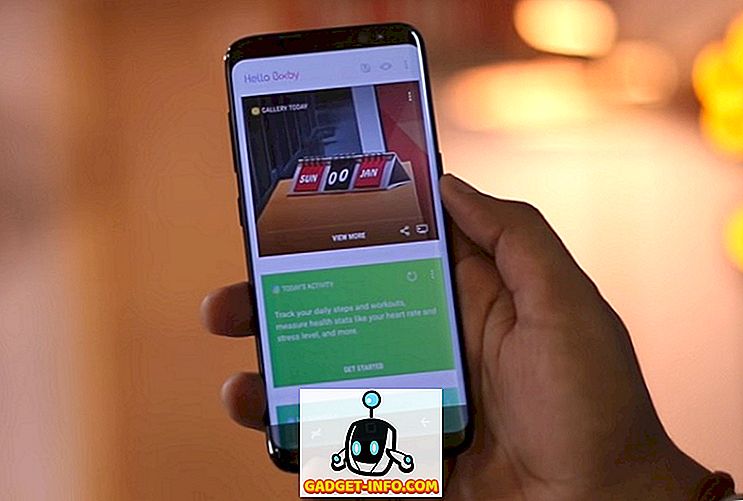Vaikimisi ei kuvata Windows Explorer faile varjatud atribuudiga. Windowsis on peidetud faile ja kaustu lihtne kuvada. Peidetud failid ja kaustad ilmuvad tuhmiks, et näidata, et need ei ole tüüpilised elemendid, ning need on tavaliselt programmi- või süsteemifailid, mida ei tohiks kustutada ega muuta.
MÄRKUS . Lisaks sellele postitusele arutatud peidetud failide ja kaustade valikule saab peidetud faile ja kaustu vaadata otsingu kasutamisel või käsureaaknas „ dir / a “ (ilma jutumärkideta) käsuga.
Peidetud failide ja kaustade suvandite avamiseks avage Windows XP-s Minu arvuti ja Windows 7-s arvuti ning valige menüüst Tööriistad kaustavalikud.

Kui klõpsate vahekaardil Kaustade valikud vahekaardil Vaade, võib ilmneda olukord, kus nii peidetud failide kui kaustade all olevad raadionupud kontrollitakse, nagu allpool näidatud.

Mõlemat raadionuppu saab kontrollida kohe, kui teie süsteem on nakatunud pahavara abil, mis muudab registri mõningaid võtmeid. Mõjutatud registrivõtmete vaatamiseks valige menüüst Start käsk Käivita .

Sisestage dialoogiboksis Run (Käivita) " regedit " (ilma jutumärkideta) lahtrisse Open edit ja klõpsake nuppu OK .

Kui teie peidetud failide ja kaustade valikud on rikutud, võib olla muudetud järgmiste registrivõtmete CheckedValue registri väärtus.
HKEY_LOCAL_MACHINE TARKVARA Microsoft Windows CurrentVersion Explorer Täiustatud kaust Peidetud
HKEY_LOCAL_MACHINE TARKVARA Microsoft Windows CurrentVersion Explorer Laiendatud kaust Varjatud ROAD
MÄRKUS. Paljud viirused keelavad või rikuvad peidetud failide ja kaustade valikuid, nii et nende peidetud pahatahtlikku käivitust või skripti ei kuvata Exploreris. Mõned viirused võivad isegi varjatud failide ja kaustade suvandid täielikult eemaldada dialoogiboksi Kausta valikud vahekaardilt Vaade .

Registriredaktori sulgemiseks valige menüüst Fail käsk Välju .

Rikutud peidetud failide ja kaustade suvandite parandamiseks paremklõpsake järgneval lingil ja valige foldersettings.reg faili salvestamiseks Salvesta link kui (Firefoxis) või Salvesta sihtmärk (Internet Exploreris).
//www.winhelponline.com/blog/wp-content/uploads/foldersettings.reg
MÄRKUS. Faili foldersettings.reg salvestamisel võib Windows failile lisada .txt laienduse, kuna see on sisuliselt tekstifail. Muuda failinime ja eemalda .txt laiendus.
Windows Exploreris navigeerige, kuhu faili foldersettings.reg salvestasite, paremklõpsake failil ja valige hüpikmenüüst Merge . Selle registrikande faili parandust saab rakendada nii Windows XP kui ka Windows 7 / Vista puhul .

MÄRKUS. Kui proovite kaustade seadete .reg faili ühendada, võib ilmneda faili avamise probleem ja vaadake järgmist turvahoiatuse dialoogiboksi. Me skaneerisime selle viiruse viiruse ja seejärel kasutasime selle probleemi lahendamiseks ning fail ei tundu olevat nakatunud ega rikutud. Selle sulgemiseks klõpsake Run (Käivita) .

Või võite näha veateate dialoogi nagu järgmine. Kui näete selle dialoogiboksi asemel, klõpsake selle sulgemiseks OK .

Foldersettings .reg faili ühendamiseks paremklõpsake failil ja valige hüpikmenüüst Properties .

Kuvatakse kaustade seadistuste .reg faili atribuutide dialoogiaken. Veenduge, et vahekaart Üldine on aktiivne. Klõpsake nuppu Unblock .

Dialoogiboksi Properties (Atribuudid) sulgemiseks klõpsake OK .

Ekraanile ilmub kinnitusdialoog, et veenduda, et soovite tõesti .reg- faili andmed registrisse lisada. Klõpsake nuppu Jah .

Seejärel kuvatakse dialoogiboks, kus teave on registrisse edukalt lisatud. Klõpsake nuppu OK .

Valikud on fikseeritud ja valitud on peidetud failid ja kaustad . Nüüd saate soovitud valikut muuta.

MÄRKUS: Isegi kui valite suvandi Näita peidetud faile ja kaustu, on mõned kaitstud operatsioonisüsteemi failid, mida te ikka ei näe. Need kaitstud failid ei ole teile nähtavad, kuna need ei ole mõeldud Windowsi tavakasutaja muutmiseks.
Vajaduse korral saate neid faile vaadata, kui märkida ruudu Kausta valikud vahekaardi Vaade vahekaardil Vaata vahekaarti Peida kaitstud operatsioonisüsteemi failid (soovitatav) .

Veenduge, et hoiate oma viirusetõrje tarkvara ajakohasena ja käivitate regulaarselt kogu süsteemi skaneerimise. Samuti on hea paigaldada pahavara-vastane programm, nagu Spybot, ja perioodiliselt otsida pahavara.
Lori Kaufman





![tech - Nokia Lumia 520 ja 620 [Specs], Windows Phone 8 eelarve turul](https://gadget-info.com/img/tech/809/nokia-lumia-520-620-3.jpg)